Page 1
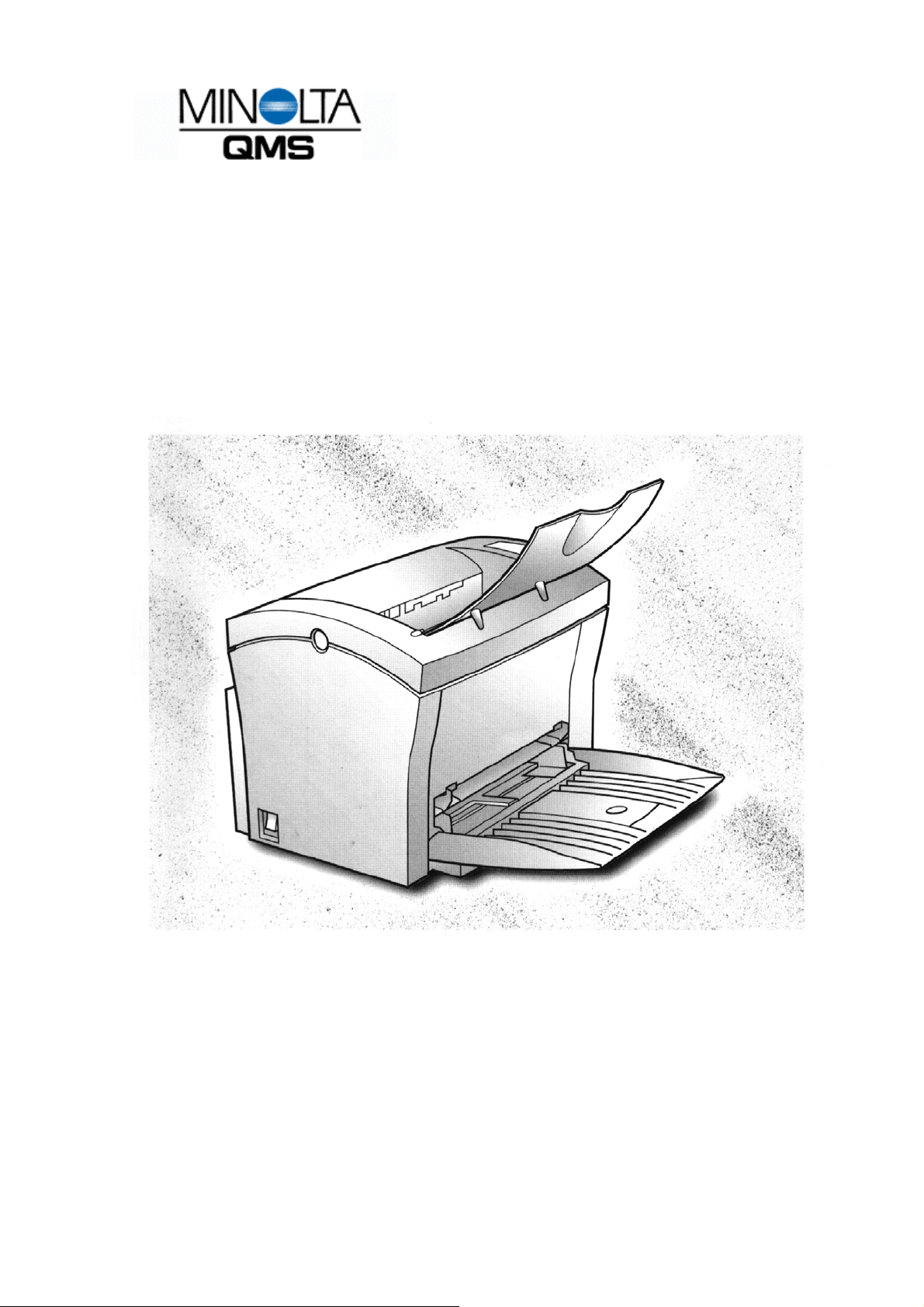
Принтер PagePro 1100L
Руководство пользователя
Page 2
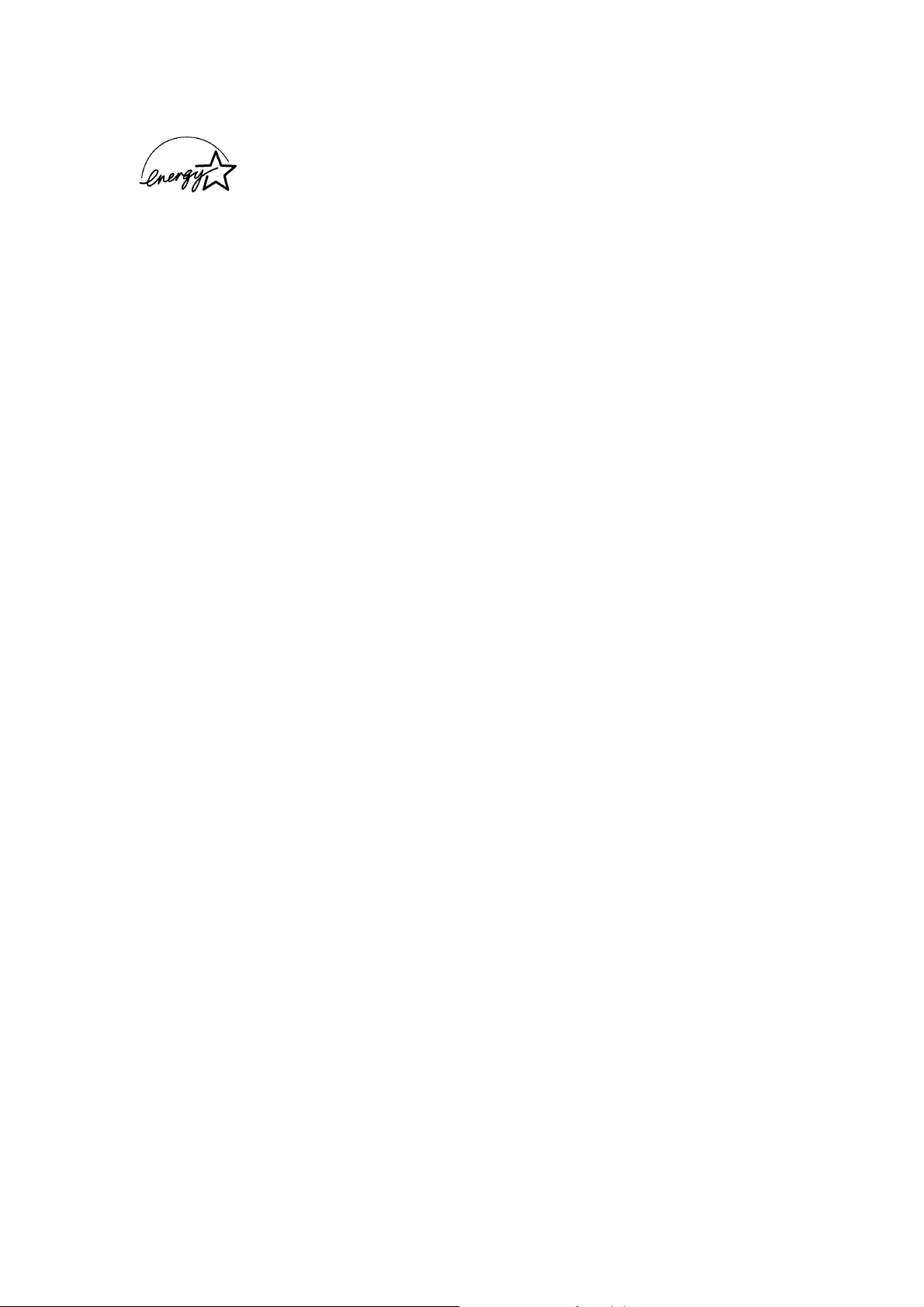
Как участник программы Energy Star мы определили, что данное устройство
соответствует стандартам Energy Star
электроэнергии.
Что означает знак Energy Star
Знак Energy Star
автоматически переключаться в “режим низкого потребления электроэнергии” после определённого
периода бездействия. Продукт со знаком Energy Star
уменьшает Ваши расходы на оплату электроэнергии и помогает защитить окружающую среду.
означает, что данный продукт имеет специальную функцию, позволяющую ему
на продукте?
использует электроэнергию более эффективно,
по эффективному использованию
ЛИЦЕНЗИОННОЕ СОГЛАШЕНИЕ С КОНЕЧНЫМ ПОЛЬЗОВАТЕЛЕМ
ПОЖАЛУЙСТА, ВНИМАТЕЛЬНО ПРОЧТИТЕ ПРИВЕДЁННОЕ НИЖЕ ЛИЦЕНЗИОННОЕ
СОГЛАШЕНИЕ, ПРЕЖДЕ ЧЕМ ОТКРЫВАТЬ ЭТО УПАКОВАННОЕ ПРОГРАММНОЕ
ОБЕСПЕЧЕНИЕ. ОТКРЫТИЕ ЭТОГО ПАКЕТА ПОКАЗЫВЕТ, ЧТО ВЫ ПРИНИМАЕТЕ
ПОЛОЖЕНИЯ И УСЛОВИЯ, ПРИВЕДЁННЫЕ НИЖЕ. ЕСЛИ ВЫ НЕ СОГЛАСНЫ С НИМИ, ВЫ
ДОЛЖНЫ НЕМЕДЛЕННО ВЕРНУТЬ ПАКЕТ НЕВСКРЫТЫМ.
1. ПРОГРАММНОЕ ОБЕСПЕЧЕНИЕ
“Программное обеспечение” означает компьютерную программу, содержащуюся в данном пакете
(которая может включать машинные масштабируемые шрифты, закодированные в специальном
формате), вместе со всеми кодами, технологиями, программными инструментами, форматом, дизайном,
концепциями, методами и идеями, связанными с компьютерной программой, и всю относящуюся к ним
документацию.
2. ЛИЦЕНЗИОННОЕ СОГЛАШЕНИЕ
Данный документ является лицензионным соглашением, но не соглашением о продаже. Компания
Minolta владеет правами на копирование программного обеспечения или получила лицензию от других
владельцев. За исключением случаев, предусмотренных данным соглашением, Вам не даются никакие
права на патенты, копирование, торговые названия, торговые знаки (зарегистрированные или
незарегистрированные) или какие-либо другие права, привилегии или лицензии, касающиеся
программного обеспечения. Право собственности на программное обеспечение и любые его копии
принадлежит компании Minolta и другим таким производителям.
3. ЛИЦЕНЗИЯ
Настоящим документом компания Minolta предоставляет Вам, а Вы соглашаетесь принять
неэксклюзивную, непередаваемую и ограниченную лицензию и можете:
(1) Установить и использовать программное обеспечение на одном компьютере и одном подключённом
к нему принтере.
(2) Использовать программное обеспечение только для Вашего обычного бизнеса или персональных
целей.
(3) Сделать копию программного обеспечения для целей резервирования или установки только для
поддержки нормального использования программного обеспечения по его назначению.
(4) Передать владение копиями программного обеспечения другой стороне путём передачи копии
данного соглашения и всей другой документации вместе с по крайней мере одной полной
неизменённой копией программного обеспечения при условии что: (i) Вы, в то же самое время, либо
передадите такой другой стороне, либо уничтожите все остальные копии программного
обеспечения. (ii) При такой передаче будет прекращено действие Вашей лицензии от компании
2
Page 3
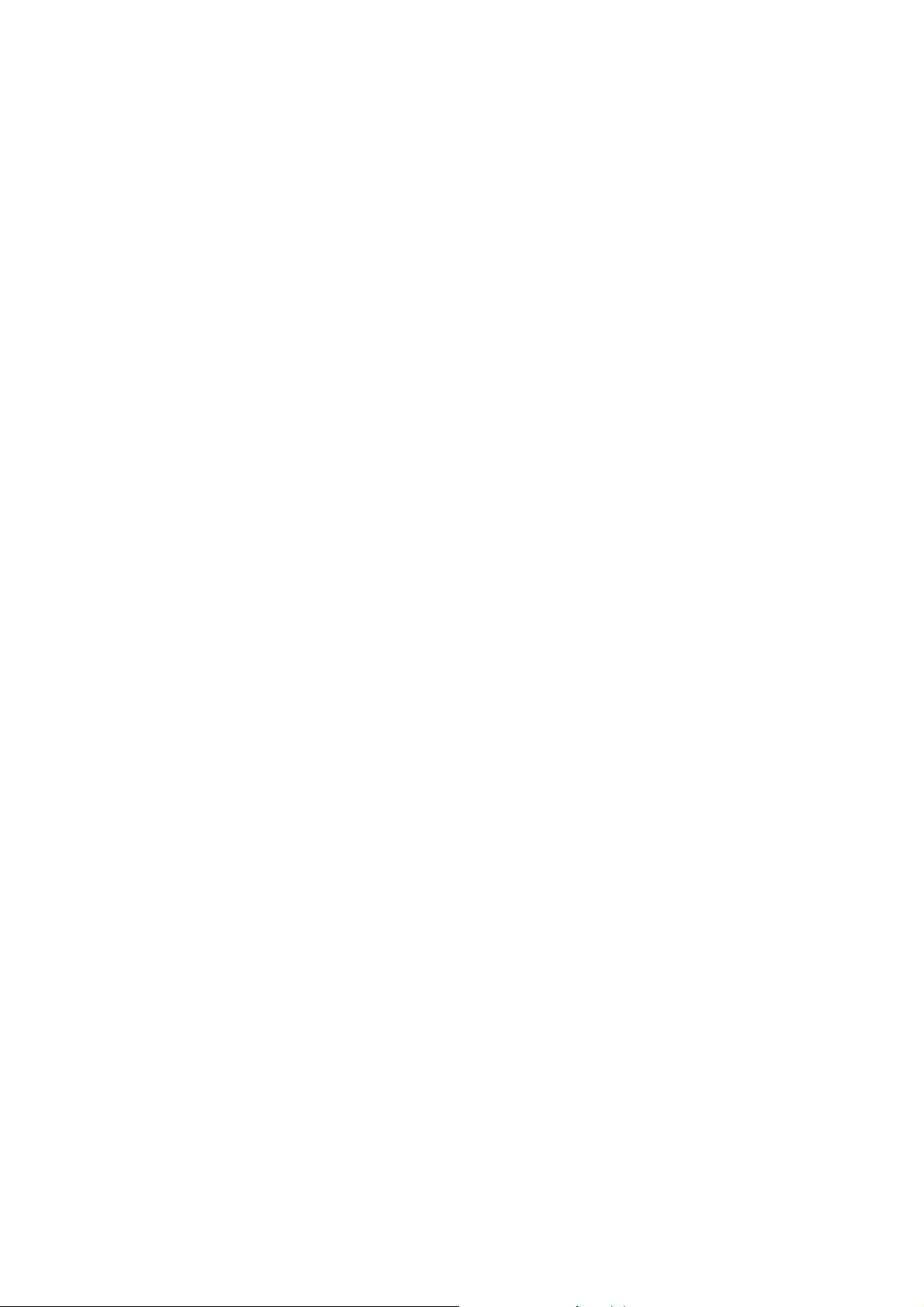
Minolta и (iii) такая другая сторона примет данные условия лицензии и станет связанной ими при
своём первом использовании программного обеспечения.
4. ОГРАНИЧЕНИЯ
1. Вы не должны без письменного согласия компании Minolta:
(i) Использовать, копировать, модифицировать, соединять или передавать копии программного
обеспечения, за исключением случаев, указанных в данном документе. (ii) дисассемблировать или
декомпилировать программное обеспечение, кроме случаев, предусмотренных законодательством; или
(iii) выдавать сублицензию, сдавать в аренду, давать напрокат, или распространять программное
обеспечение или какую-либо её копию.
2. Вы не должны экспортировать или реэкспортировать программное обеспечение ни в каком виде,
нарушающем экспортные ограничения, наложенные правительством Вашей страны.
5. ОГРАНИЧЕННАЯ ГАРАНТИЯ
Компания Minolta гарантирует, что носитель, на котором записано программное обеспечение, не имеет
дефектов в материалах и сборке при нормальном использовании. Подробное описание условий гарантии
на программное обеспечение и ограничений приведено в “Заявлении об ограниченной гарантии”,
поставляемом с оборудованием. За исключением упомянутых выше явно указанных гарантий,
действующих в отношении только оборудования и носителя, программное обеспечение поставляется без
гарантии.
ТАКИЕ ГАРАНТИИ ДАЮТСЯ ВМЕСТО ВСЕХ ДРУГИХ ГАРАНТИЙ, ЯВНО УКАЗАННЫХ ИЛИ
ПОДРАЗУМЕВАЕМЫХ, ВКЛЮЧАЯ ПОДРАЗУМЕВАЕМЫЕ ГАРАНТИИ НА ПРИГОДНОСТЬ К
ПРОДАЖЕ, ПРИГОДНОСТЬ К ИСПОЛЬЗОВАНИЮ С КОНКРЕТНОЙ ЦЕЛЬЮ И Т,Д,.
6. ОГРАНИЧЕНИЯ СРЕДСТВ ЗАЩИТЫ
НИ ПРИ КАКИХ УСЛОВИЯХ КОМПАНИЯ MINOLTA НЕ БУДЕТ НЕСТИ ОТВЕТСТВЕННОСТЬ НИ
ЗА КАКИЕ ПОТЕРЯННЫЕ ПРИБЫЛИ, ПОТЕРЯННЫЕ ДАННЫЕ ИЛИ ЛЮБЫЕ ДРУГИЕ
СЛУЧАЙНЫЕ ИЛИ ПОСЛЕДУЮЩИЕ УБЫТКИ, ВЫЗВАННЫЕ ИСПОЛЬЗОВАНИЕМ ИЛИ
НЕВОЗМОЖНОСТЬЮ ИСПОЛЬЗОВАТЬ ПРОГРАММНОЕ ОБЕСПЕЧЕНИЕ, ДАЖЕ В ТОМ СЛУЧАЕ,
ЕСЛИ КОМПАНИЯ MINOLTA ИЛИ УПОЛНОМОЧЕННЫЕ ЕЙ ПРОДАВЦЫ БЫЛИ
ПРОИНФОРМИРОВАНЫ О ВОЗМОЖНОСТИ ТАКИХ УБЫТКОВ, ИЛИ ЗА КАКУЮ-ЛИБО
РЕКЛАМАЦИЮ ОТ ВАС, ПОДАННУЮ НА ОСНОВАНИИ РЕКЛАМАЦИИ, ПОДАННОЙ ТРЕТЬЕЙ
СТОРОНОЙ.
7. ПРЕКРАЩЕНИЯ ДЕЙСТВИЯ ЛИЦЕНЗИИ
Вы можете прекратить действие Вашей лицензии в любое время путём уничтожения программного
обеспечения и всех Ваших его копий или другим способом, предусмотренным условиями данного
соглашения. Компания Minolta может прекратить действие Вашей лицензии, если Вы не выполняете эти
условия. При таком прекращении Вы согласны уничтожить все Ваши копии программного обеспечения.
8. ДЕЙСТВУЮЩЕЕ ЗАКОНОДАТЕЛЬСТВО
Данное соглашение будет подчиняться законодательству страны, куда осуществляется поставка первому
заказчику.
9. КОНЕЧНЫЕ ПОЛЬЗОВАТЕЛИ, ЯВЛЯЮЩИЕСЯ
ПРАВИТЕЛЬСТВЕННЫМИ ОРГАНИЗАЦИЯМИ
Если Вы приобретаете программное обеспечение от имени какого либо подразделения или какой-либо
организации правительства США, то действуют следующие условия. Использование, копирование или
3
Page 4
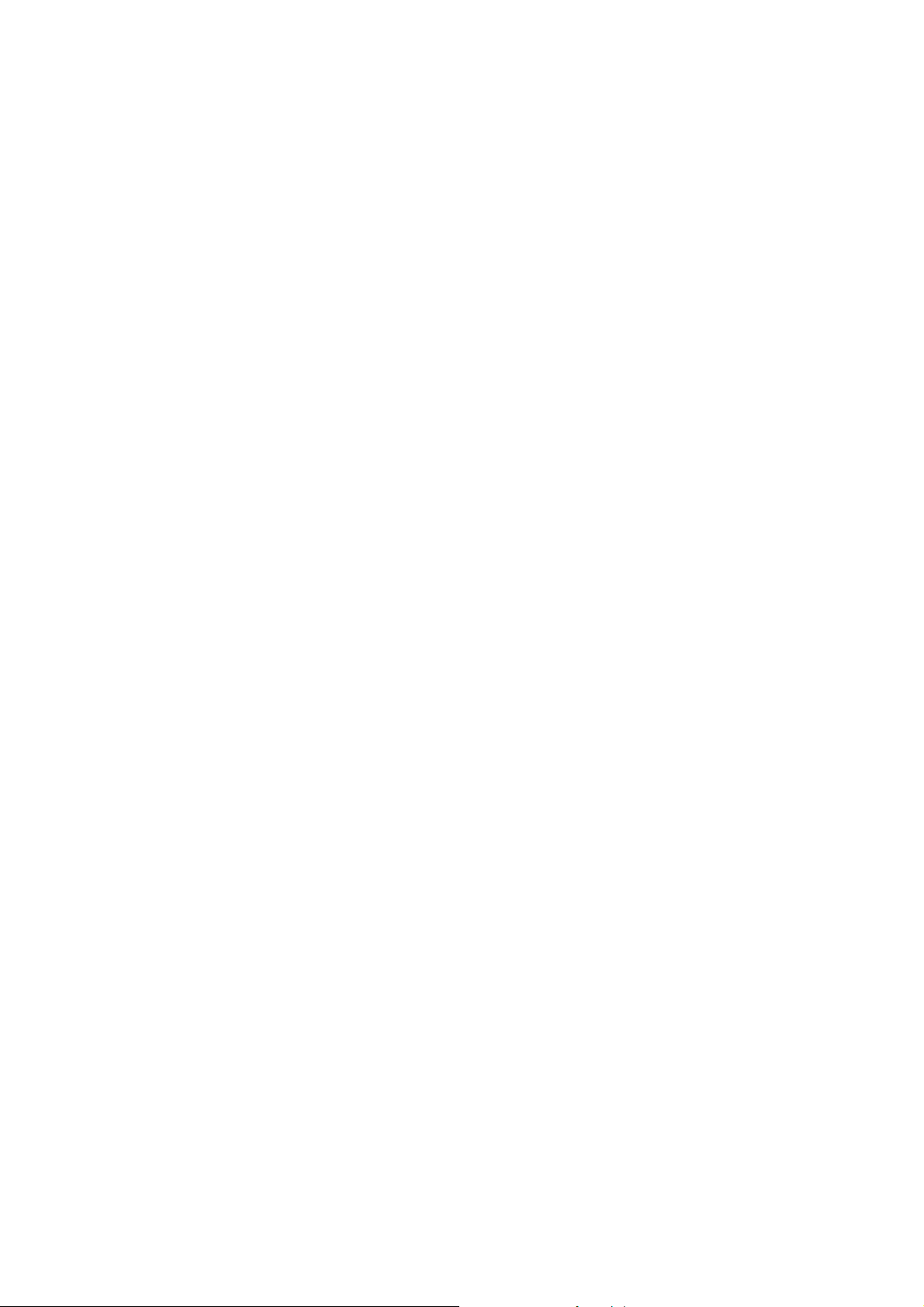
раскрытие правительством ограничены, как это установлено в статье “Права на технические данные и
компьютерное программное обеспечение” в FAR 252.227-7013, подразделе (b)(3)(ii) или подпункте
(с)(1)(ii) в зависимости от того, который подходит.
Дальнейшее использование, копирование или раскрытие производится в соответствии с ограничениями,
действующими в отношении программного обеспечения с ограниченными правами, указанными в FAR
52.227-19(с)(2)
ВЫ ЗАЯВЛЯЕТЕ, ЧТО ВЫ ПРОЧИТАЛИ ДАННОЕ СОГЛАШЕНИЕ, ПОНИМАЕТЕ ЕГО И
СОГЛАСНЫ БЫТЬ СВЯЗАННЫМИ ЕГО ПОЛОЖЕНИЯМИ И УСЛОВИЯМИ. НИ ОДНА ИЗ СТОРОН
НЕ БУДЕТ СВЯЗАНА НИКАКИМ ПОЛОЖЕНИЕМ ИЛИ ЗАЯВЛЕНИЕМ, НЕ СОДЕРЖАЩИМСЯ В
ДАННОМ СОГЛАШЕНИИ. НИКАКОЕ ИЗМЕНЕНИЕ В ДАННОМ СОГЛАШЕНИИ НЕ БУДЕТ
ВСТУПАТЬ В СИЛУ ДО ТЕХ ПОР, ПОКА ОНО НЕ БУДЕТ ИЗЛОЖЕНО В ПИСЬМЕННОМ ВИДЕ И
ПОДПИСАНО ДОЛЖНЫМ ОБРАЗОМ УПОЛНОМОЧЕННЫМИ ПРЕДСТАВИТЕЛЯМИ КАЖДОЙ
СТОРОНЫ. ОТКРЫВАЯ ПАКЕТ, ВЫ СОГЛАШАЕТЕСЬ ПРИНЯТЬ УСЛОВИЯ ДАННОГО
СОГЛАШЕНИЯ.
4
Page 5

Содержание
ЛИЦЕНЗИОННОЕ СОГЛАШЕНИЕ С КОНЕЧНЫМ ПОЛЬЗОВАТЕЛЕМ ………………... 2
Введение ……………………………………………………………………………….. 6
Информация о безопасности …………………………………………………………………… 6
Части принтера и аксессуары ……………………………………………………… 10
Панель управления ………………………………………………………………….. 11
Меры предосторожности при установке ………………………………………….. 12
Выбор места установки принтера ……………………………………………………………… 12
Источник питания ………………………………………………………………………………. 12
Заземление ………………………………………………………………………………………. 13
Требования к свободному пространству ………………………………………………………. 13
Меры предосторожности при эксплуатации ……………………………………... 14
Рабочая среда ……………………………………………………………………………………. 14
Принтер ………………………………………………………………………………………….. 14
Расходные материалы принтера ……………………………………………………………….. 15
Шаг 1: Распаковка принтера ……………………………………………………….. 16
Шаг 2: Подключение шнура питания …………………………………………….. 17
Шаг 3: Загрузка бумаги ……………………………………………………………... 18
Шаг 4: Подключение к компьютеру ………………………………………………. 19
Шаг 5: Включение принтера ……………………………………………………….. 20
Шаг 6: Установка драйвера принтера …………………………………………….. 21
Шаг 7: Тестирование принтера …………………………………………………….. 27
Установка опций ……………………………………………………………………... 29
Блок для второй кассеты с бумагой …………………………………………………………… 29
Лоток с укладкой бумаги лицевой стороной вверх …………………………………………... 31
Замена картриджей …………………………………………………………………... 33
Чистка принтера ……………………………………………………………………... 36
Устранение замятий бумаги ………………………………………………………... 37
5
Page 6
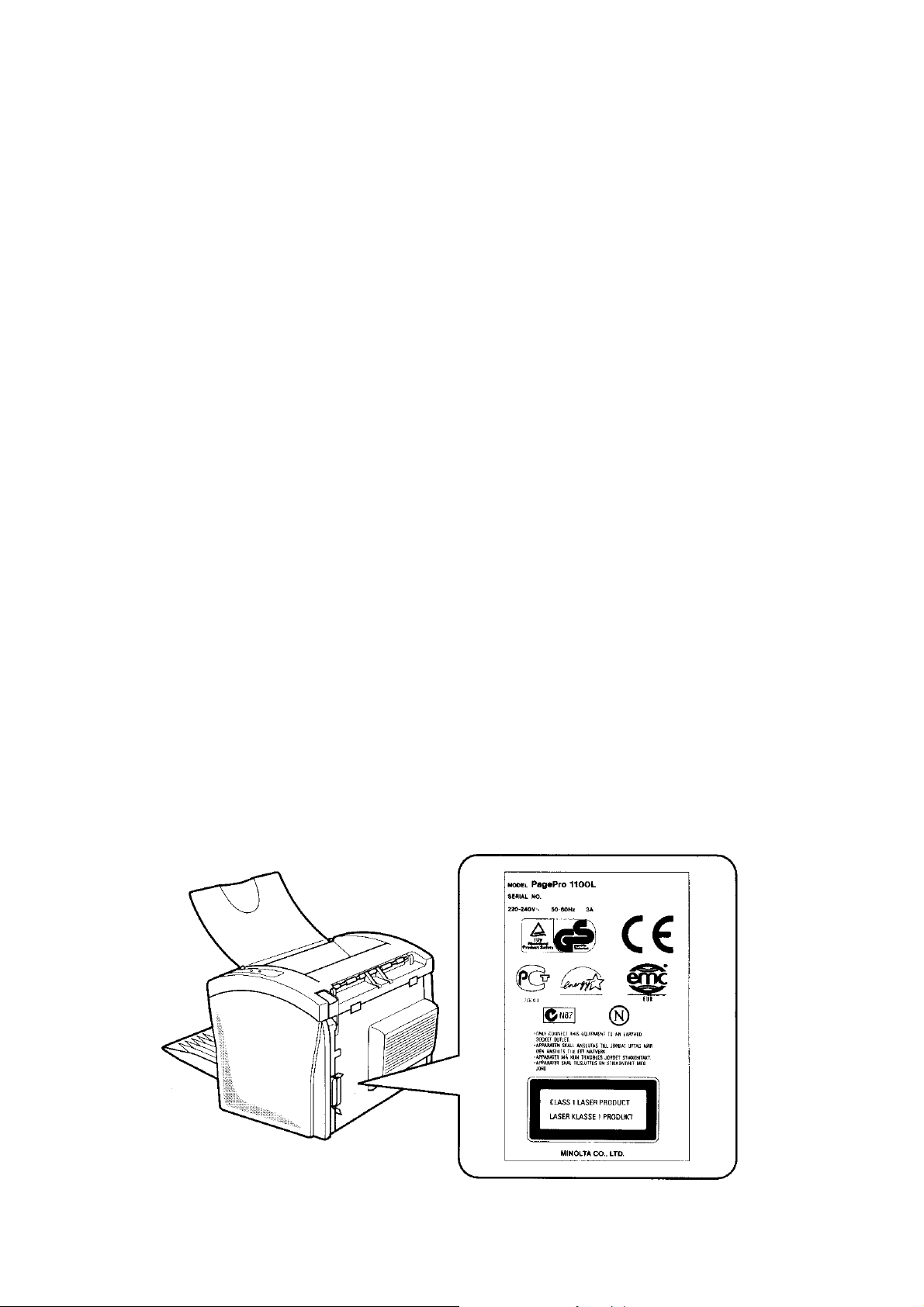
Введение
Информация о безопасности
Безопасность лазера
Данный принтер, предназначен для печати на листовой бумаге, работает с помощью лазера. Лазер не
представляет никакой опасности при условии, если принтер эксплуатируется в соответствии с
инструкциями, приведёнными в данном руководстве.
Так как излучение, испускаемое лазером, находится полностью внутри защитного корпуса, то лазерный
луч не может выйти из принтера ни на какой стадии работы пользователя.
Излучение внутреннего лазера
Максимальная мощность излучения:
0.6 мВт на апертуре лазера блока печатающей головки
Длина волны:
770 – 810 нм
В данном продукте используется лазерный диод класса IIIb, излучающий невидимый лазерный луч.
Лазерный диод и сканирующее многоугольное зеркало входят в состав блока печатающей головки.
Блок печатающей головки не подлежит техническому обслуживанию на месте.
Следовательно, блок печатающей головки не должен открываться ни при каких условиях.
Безопасность лазера
Принтер сертифицирован как лазерный продукт класса I по стандарту на характеристики излучения
министерства охраны здоровья и труда США в соответствии с Актом о контроле за излучением для
здоровья и безопасности 1968 года. Это означает, что принтер не имеет опасного лазерного излучения.
Бирка с информацией о безопасности лазера
6
Page 7
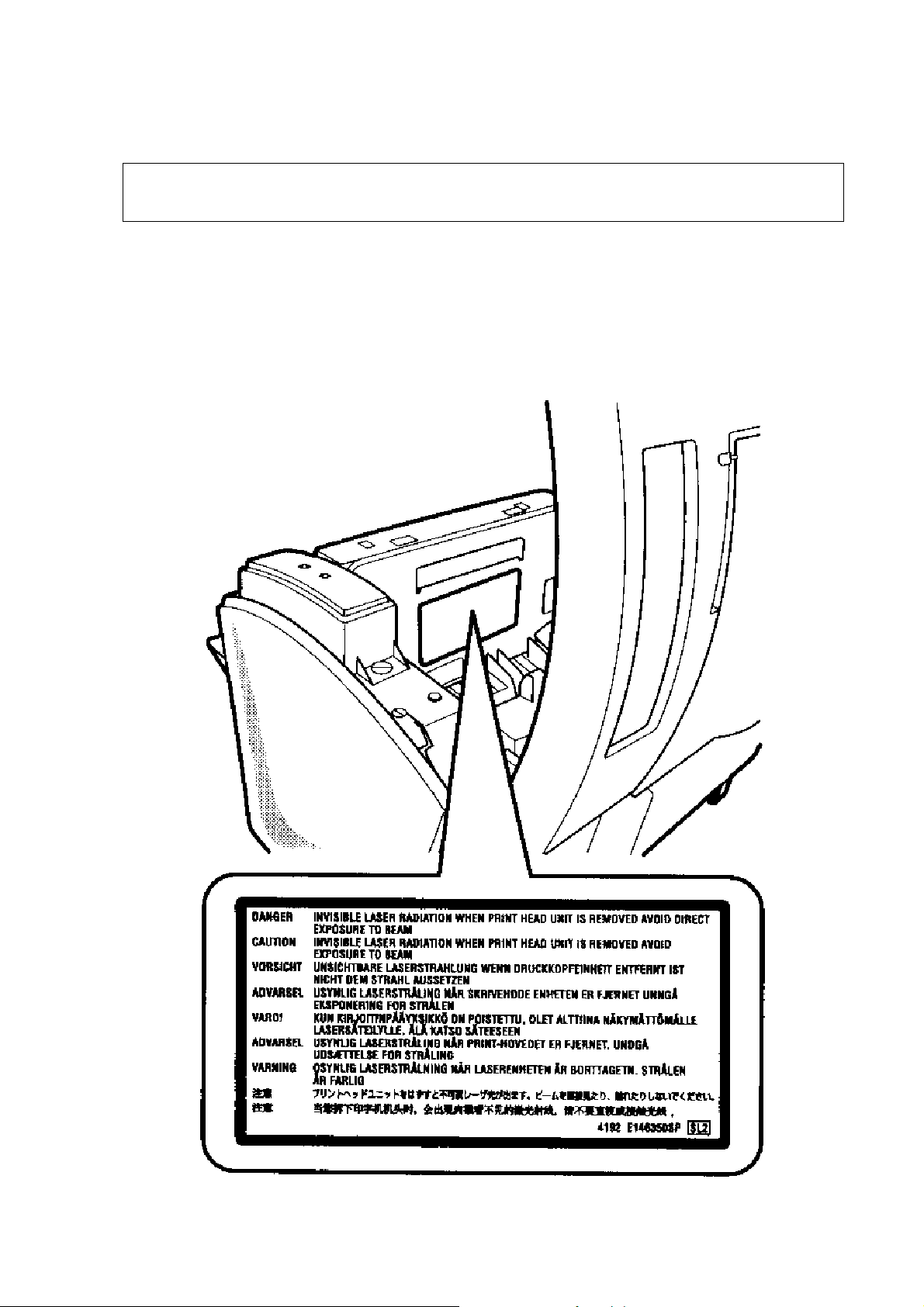
Для пользователей в Европе
Предупреждение
Использование органов управления, настроек или выполнение каких-либо процедур, не указанных в
данном руководстве, может привести к попаданию под опасное излучение.
В принтере используется полупроводниковый лазер. Максимальная мощность лазерного диода
составляет 5 мВт, а длина волны 770 – 810 нм.
Бирка с предупреждением о наличии лазера
7
Page 8
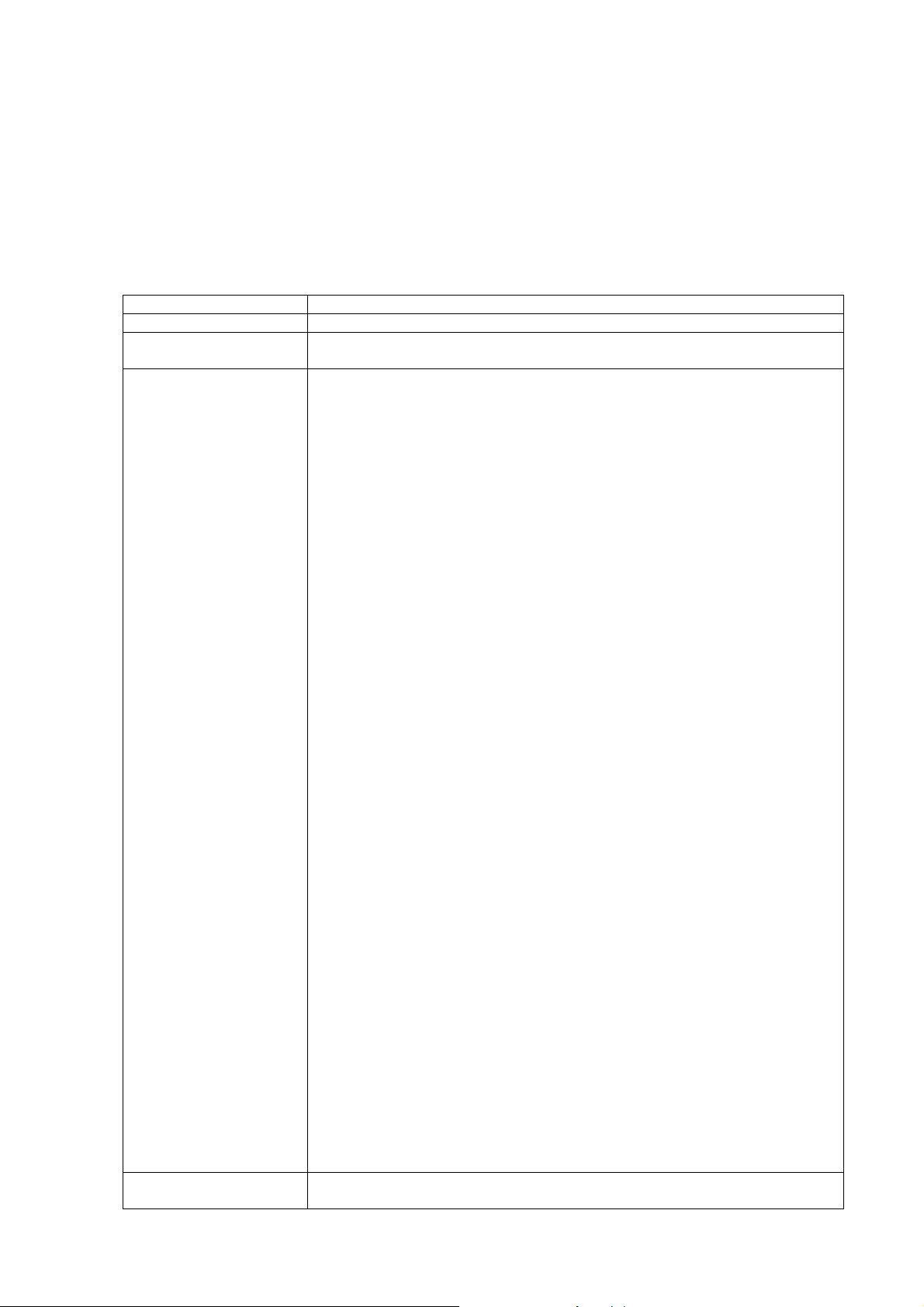
Инструкции пользователя
Знак СЕ (Декларация о соответствии)
Мы заявляем исключительно под нашу ответственность, что принтер и опции, к которым относится
данная декларация, соответствуют приведённым ниже спецификациям.
Данная декларация действует только в странах, входящих в Европейский Союз.
Тип продукта Лазерный принтер
Название продукта PagePro 1100L
Опции Блок для второй кассеты с бумагой (4148-611)
Лоток с укладкой бумаги лицевой стороной вверх (4121-0633)
Стандарты Безопасность: EN60 950/1992 с Поправками 1, 2, 3 и 4
Безопасность оборудования информационных технологий, включая
оборудование для электронного бизнеса
EN60285-1/1994 с Поправкой А11
Безопасность излучения лазерных продуктов, классификация оборудования,
требования и руководство пользователя
Электромагнитная совместимость: EN55 022 (Класс В)/1998
Пределы и метод измерения характеристик радиопомех оборудования
информационных технологий
EN55024/1998
Оборудование информационных технологий – характеристики
защищённости – Пределы и метод измерения
EN61000-4-2/1995
Электромагнитная совместимость
Часть 4: Технологии тестирований и измерений
Раздел 2: Тестирование на защищённость от электростатического разряда
EN61000-4-3/1996
Электромагнитная совместимость
Часть 4: Технологии тестирований и измерений
Раздел 3: Тестирование на защищённость от излучаемых с радиочастотой
электромагнитных полей
EN61000-4-4/1995
Электромагнитная совместимость
Часть 4: Технологии тестирований и измерений
Раздел 4: Тестирование на защищённость от быстрых переходных процессов
/ выбросов в электрической цепи
EN61000-4-5/1995
Электромагнитная совместимость
Часть 4: Технологии тестирований и измерений
Раздел 5: Тестирование на защищённость от перенапряжений
EN61000-4-6/1996
Электромагнитная совместимость
Часть 4: Технологии тестирований и измерений
Раздел 6: Тестирование на защищённость от передаваемых по проводам
помех, наведённых полями с радиочастотой
EN61000-4-8/1993
Электромагнитная совместимость
Часть 4: Технологии тестирований и измерений
Раздел 8: Тестирование на защищённость от мощных высокочастотных
магнитных полей
EN61000-4-11/1994
Электромагнитная совместимость
Часть 4: Технологии тестирований и измерений
Раздел 11: Тестирование на защищённость от провалов напряжения,
кратковременных исчезновений напряжения и колебаний напряжения
Директива Европейского
Союза
Безопасность: 73/23.ЕЕС
Электромагнитная совместимость: 89/336/ЕЕС и 93/68/ЕЕС
8
Page 9
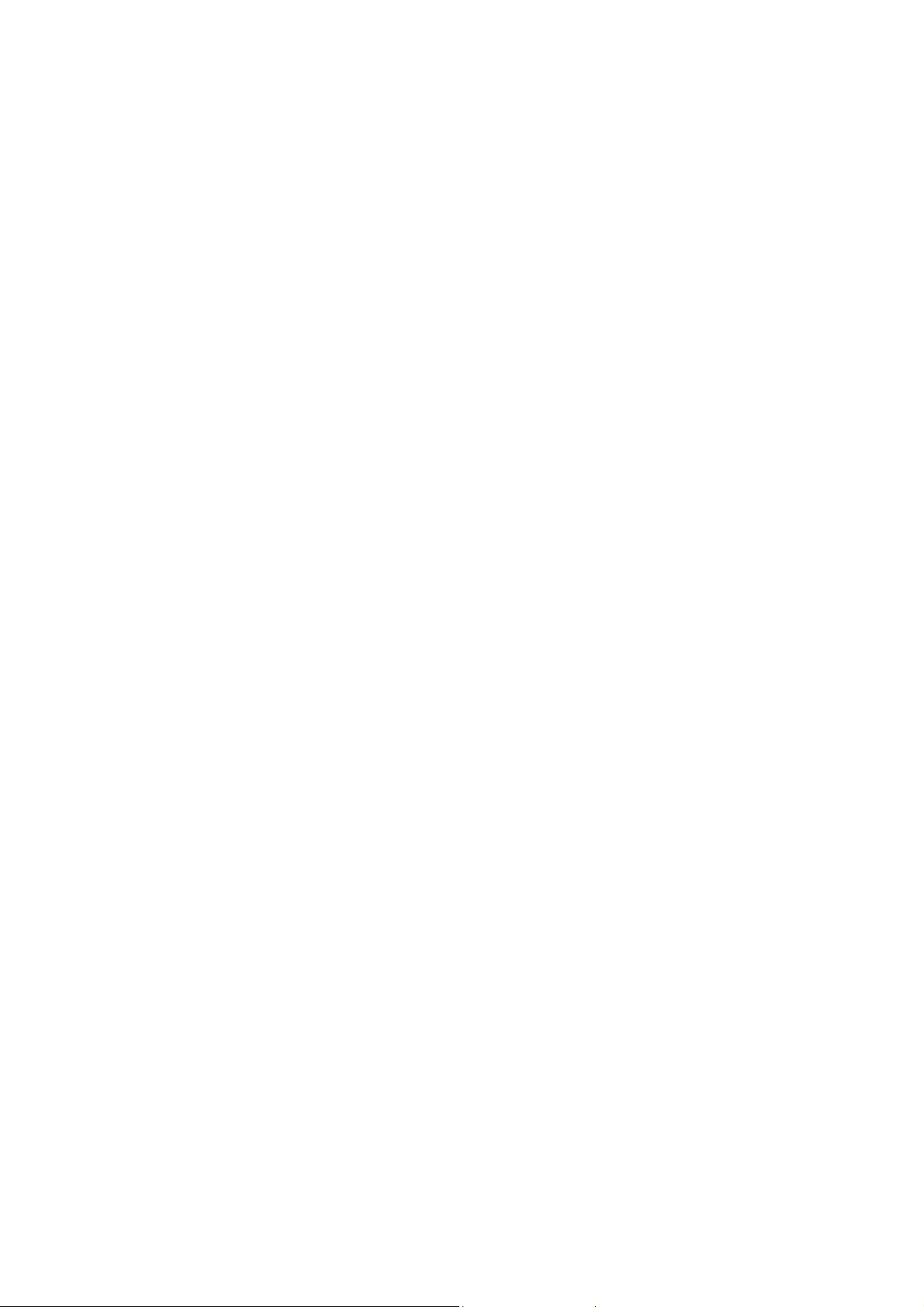
Данное устройство должно использоваться с экранированным интерфейсным (параллельным
кабелем). Использование неэкранированного кабеля может привести к помехам для систем
радиосвязи и запрещено правилами 89/336/ЕЕС.
Выпуск озона
Во время работы принтер выпускает небольшое количество озона. Это количество очень мало , чтобы
навредить кому-либо. Однако, комната, в которой работает принтер, должна иметь достаточную
вентиляцию, особенно если Вы печатаете большой объём материалов или если принтер используется
непрерывно в течение длительного периода времени.
9
Page 10
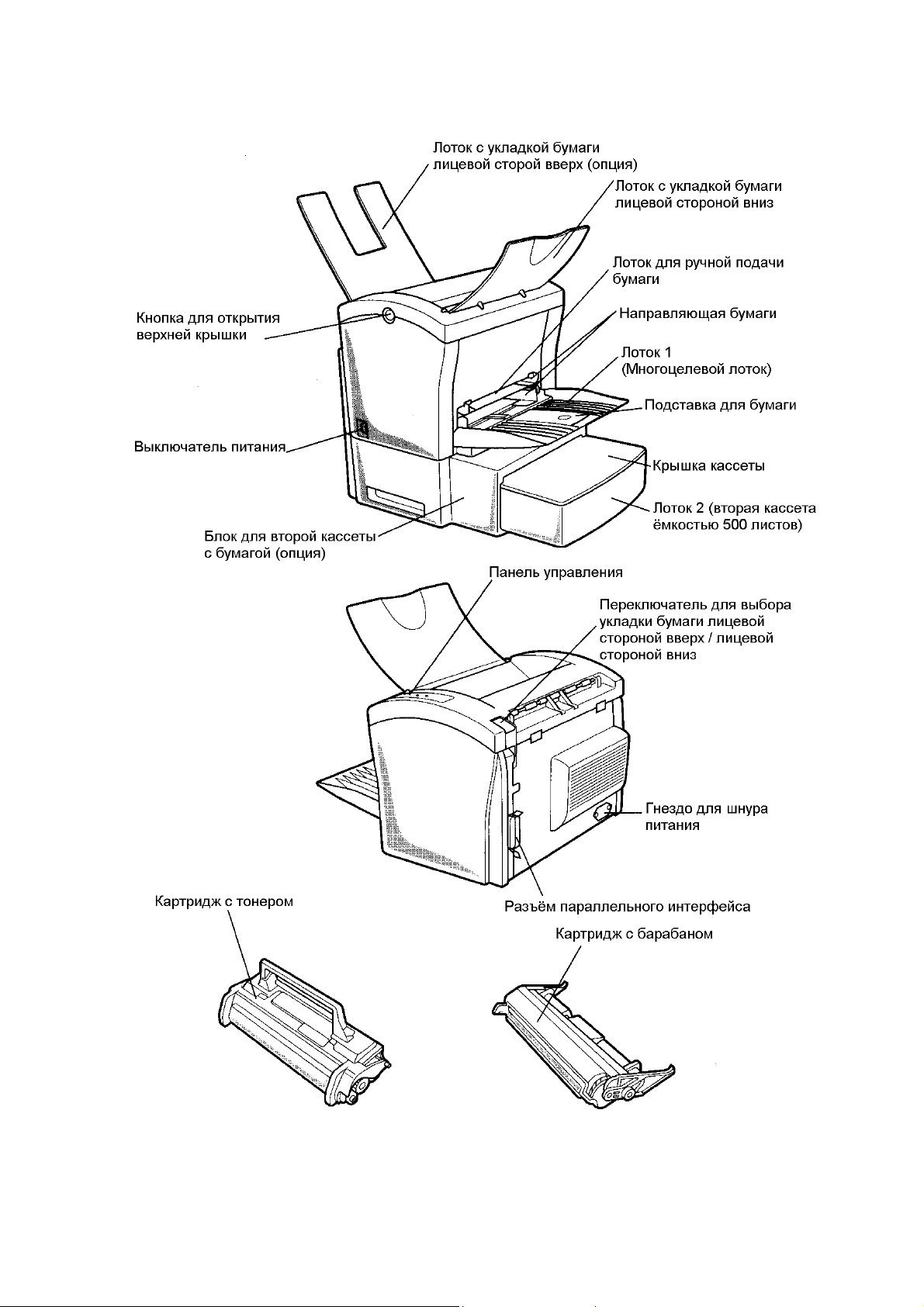
Части принтера и аксессуары
10
Page 11
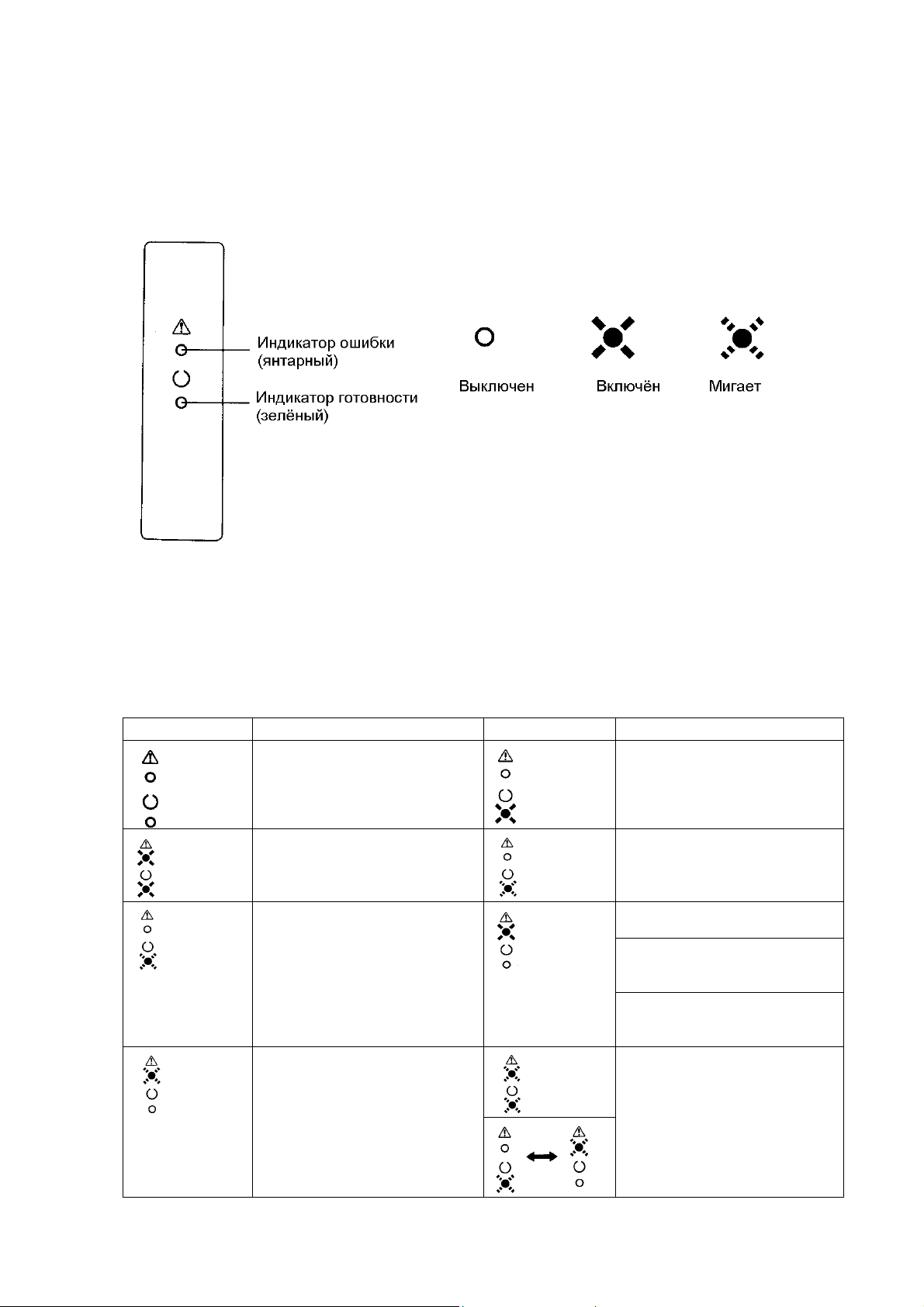
Панель управления
Два индикатора на панели управления принтера включаются, выключаются или мигают в определённых
комбинациях, чтобы показывать Вам текущее состояние принтера. Обратитесь к следующему разделу за
описанием состояний индикаторов и действий, которые Вам необходимо предпринимать при этих
состояниях.
Примечание
Вы можете получить подробную информацию о состоянии принтера, прочитав сообщение,
появляющееся на экране Вашего компьютера.
Состояния индикаторов (Сообщения принтера)
Индикаторы Описание Индикаторы Описание
Питание выключено
Питание включено. Начальная
установка
Медленное мигание. Режим
сохранения энергии.
Во время печати в принтер
была подана бумага
неправильного формата.
Загрузите бумагу подходящего
формата в лоток для подачи
бумаги.
Принтер готов.
Прогрев.
Получение данных.
Обработка данных.
Печать.
Верхняя крышка открыта.
Закройте верхнюю крышку.
Замятие бумаги.
Устраните замятие бумаги и
продолжите печать.
Отсутствует бумага.
Загрузите бумагу на лоток для
подачи бумаги
Ошибка связи с принтером.
Ошибка принтера.
Выключите принтер и
обратитесь к Вашему дилеру.
11
Page 12
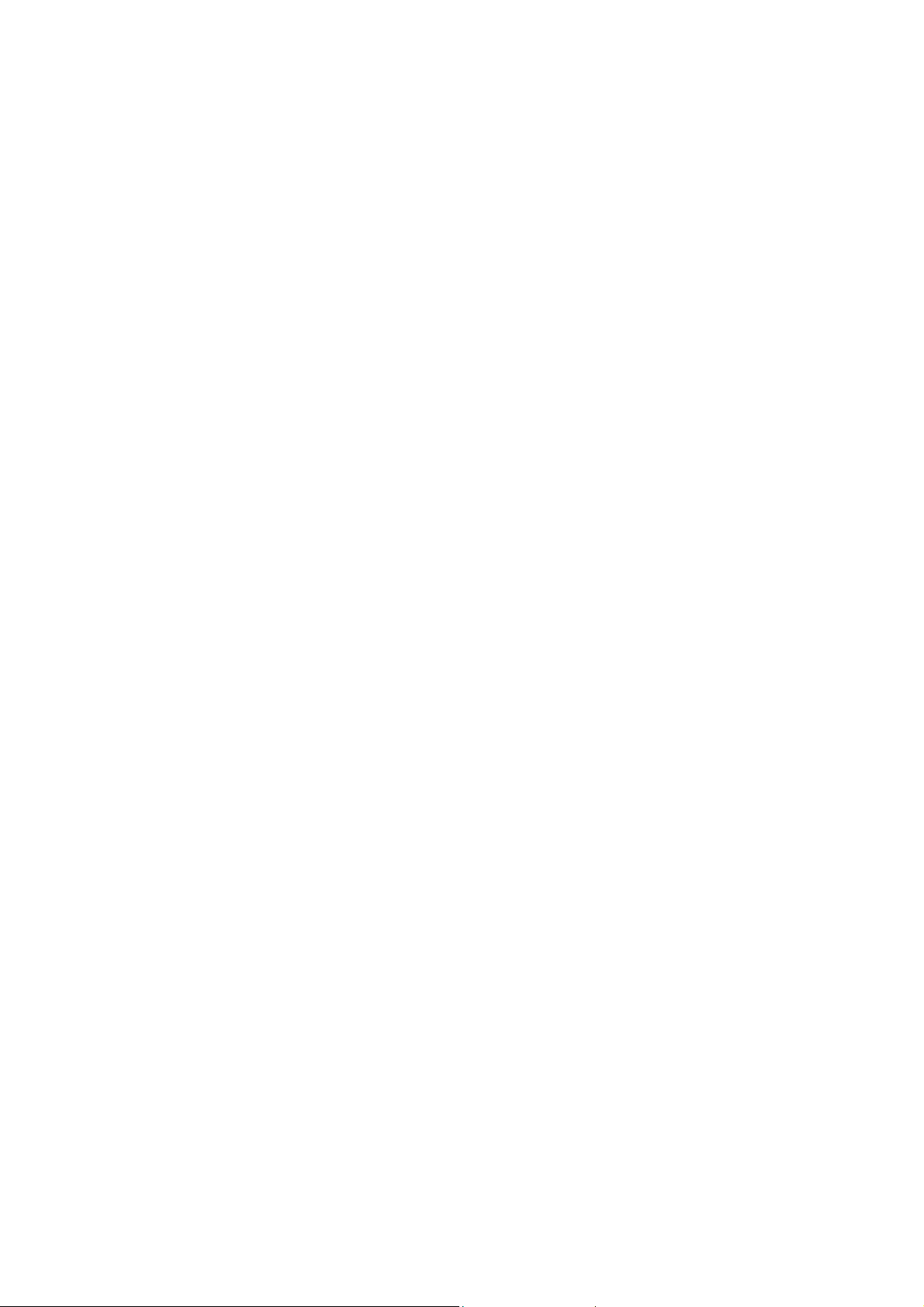
Меры предосторожности при установке
Соблюдайте следующие важные меры предосторожности при выборе места установки принтера и при
подключении его к источнику питания.
Выбор места установки принтера
Правильно выбранное место установки помогает гарантировать, что принтер будет служить Вам в
течение длительного срока, на который он рассчитан. Дважды проверьте, чтобы убедиться в том, что
выбранное Вами место установки удовлетворяет следующим требованиям:
Место установки имеет хорошую вентиляцию.
Не существует вероятности выделения аммония или других органических газов в месте
установки принтера.
Розетка сети питания, к которой Вы планируете подключить принтер, находится рядом и
имеет беспрепятственный доступ.
Принтер не находится под воздействием прямых солнечных лучей.
Место установки не находится под прямым потоком воздуха от кондиционеров, нагревателей
или вентиляторов и не имеет высокой температуры или влажности.
Место установки имеет твёрдую ровную поверхность, на которой принтер не подвержен
воздействию сильной вибрации.
Рядом с принтером нет никаких предметов, которые могут закрыть его вентиляционные
отверстия.
Принтер не находится рядом с занавесками или другими легко воспламеняющихся предметов.
Не существует вероятности попадания на принтер воды или других жидкостей.
Окружающая территория чистая, сухая и непыльная.
Источник питания
Ниже приведены требования к источнику питания для данного принтера.
Источник питания:
220 – 240 В, 50 – 60 Гц
Отклонение напряжения:
220 – 240 В ±10%
Отклонение частоты:
В пределах ±3 Гц
Примечание
Используйте источник питания с минимальным отклонением напряжения и частоты
Используйте только такую розетку, которая рассчитана на напряжение, указанное для данного
принтера.
Убедитесь в том, что вилка шнура питания вставлена в розетку полностью. Розетка должна
располагаться рядом с принтером и должна быть легко доступной, чтобы Вы могли немедленно
отсоединить шнур питания, если появится какая-либо проблема.
Убедитесь в том, что используемая Вами розетка хорошо видна и не спрятана за принтером или
каким-либо другим предметом.
Если к той же розетке, что и принтер, подключено какое-либо другое электрооборудование, то
убедитесь в том, что максимально допустимая мощность розетки не превышена.
Если Вы используете удлинитель, то убедитесь в том, что его допустимая мощность превышает
мощность, потребляемую принтером. Использование удлинителя с меньшей допустимой мощностью
может привести к пожару.
Никогда не используйте параллельное гнездо для подключения других электробытовых приборов
или машин к той же розетке, от которой питается принтер.
12
Page 13

Заземление
Всегда заземляйте принтер, чтобы избежать опасности поражения электрическим током. Чтобы
заземлить принтер, подсоедините заземляющий провод к клемме заземления электрической розетки, к
которой Вы подключаете принтер, или к заземляющему контакту, соответствующему правилам
эксплуатации и обслуживания электроустановок, действующим на Вашей территории.
Примечание:
Никогда не подсоединяйте заземляющий провод к трубе газопровода, к заземляющему проводу для
телефонной линии или к водопроводной трубе.
Требования к свободному пространству
Вокруг принтера должно оставаться свободное пространство, как показано ниже, для гарантии
нормальной работы принтера, удобства замены бумаги и тонера и проведения технического
обслуживания
13
Page 14

Меры предосторожности при эксплуатации
Соблюдайте следующие важные меры предосторожности при работе принтера.
Рабочая среда
Ниже описаны требования к рабочей среде, которые должны выполняться при работе принтера.
Температура:
10°С – 35°С со скоростью изменения не более 10°С/час
Относительная влажность:
15% – 85% со скоростью изменения не более 20%/час
Принтер
При использовании принтера необходимо соблюдать следующие меры предосторожности.
Никогда не выключайте питание принтера и не открывайте какую-либо из его крышек во
время работы принтера.
Не допускайте нахождения рядом с принтером легковоспламеняющихся газов, жидкостей или
предметов, генерирующих сильные магнитные поля.
При отсоединении шнура питания всегда беритесь рукой за вилку и никогда не тяните за
шнур. Повреждённый шнур создаёт опасность пожара или поражения электрическим током.
Никогда не прикасайтесь к шнуру питания влажными руками. Такое прикосновение создаёт
опасность поражения электрическим током.
Всегда отсоединяйте шнур питания, прежде чем перемещать принтер. При невыполнении
этого требования Вы можете повредить шнур питания и создать опасность пожара или
поражения электрическим током.
Всегда отсоединяйте шнур питания, если Вы не планируете использовать принтер в течение
длительного периода времени.
Никогда не пытайтесь снять какую-либо закреплённую панель или крышку. Внутри принтера
есть высоковольтные электрические цепи, создающие опасность поражения электрическим
током при снятии защиты.
Никогда не пытайтесь модифицировать принтер самостоятельно. При этом возникает
опасность пожара или поражения электрическим током.
Никогда не ставьте никакие тяжёлые предметы на шнур питания, не тяните и не сгибайте его.
При невыполнении этого требования возникает опасность пожара или поражения
электрическим током.
Всегда проверяйте, чтобы принтер не стоял на шнуре питания или на кабеле связи какого-
либо другого электрооборудования. Также проверяйте, чтобы шнуры и кабели не попадали в
механизм принтера. При нарушении любого из этих требований возникает опасность
повреждения или пожара.
Всегда следите за тем, чтобы скрепки для бумаги, скобки или другие маленькие
металлические предметы не попадали в принтер через вентиляционные или другие отверстия.
Такие предметы создают опасность пожара или поражения электрическим током.
Не допускайте, чтобы вода или другие жидкости проливались на принтер или рядом с
принтером. При соприкосновении воды или другой жидкости с принтером может произойти
пожар или поражение электрическим током.
В случае если жидкость или какой-либо маленький металлический предмет случайно попал
внутрь принтера, немедленно выключите его, отсоедините шнур питания и обратитесь к
дилеру. Невыполнение этого требования создаёт опасность пожара или поражения
электрическим током.
В случае если принтер слишком сильно нагревается, дымит, создаёт необычный запах или
шум, немедленно выключите его, отсоедините от сети питания и обратитесь к Вашему дилеру.
Невыполнение этого требования создаёт опасность пожара или поражения электрическим
током.
14
Page 15

Предупреждение
Убедитесь в том, что принтер установлен в хорошо проветриваемом месте. При нормальной работе
принтера выделяется очень небольшое количество озона. Поэтому при использовании принтера для
длительной печати в плохо проветриваемом месте может появиться неприятный запах. Для удобства,
сохранения здоровья и безопасности работы устанавливайте принтер в хорошо проветриваемом
месте.
Расходные материалы принтера
Соблюдайте следующие меры предосторожности при работе с расходными материалами принтера,
такими, как картридж с тонером, картридж с барабаном и бумага.
Не допускайте хранения расходных материалов в следующих местах:
Местах, находящихся под воздействием прямых солнечных лучей.
Местах, подвергающихся воздействию открытого огня.
Местах, с высокой относительной влажностью.
В местах с большим количеством пыли.
Держите бумагу, вынутую из обёртки, но ещё не загруженную в лоток принтера, в
герметичном пластиковом пакете и храните его в прохладном тёмном месте.
Используйте только такой картридж с тонером, который специально указан для данного
принтера.
Держите расходные материалы в местах, недоступных для детей.
В случае, если на Ваши руки попадёт тонер, немедленно вымойте их водой с мылом.
Предупреждение
Когда Вы вынимаете картридж с барабаном из принтера его нужно сразу поместить в оригинальную
упаковку для защиты от света.
Примечание:
Всегда держите картридж в его в защитном пакете до тех пор, пока не будете готовы его
устанавливать. Также обращайтесь с картриджем аккуратно. Фотобарабан также очень
чувствителен к отпечаткам пальцев, маслам и царапинам, которые ухудшают качество
печати.
Фотобарабан очень чувствителен к яркому свету и прямым солнечным лучам.
15
Page 16

Шаг 1: Распаковка принтера
1. Выньте компоненты и аксессуары, показанные ниже, из картонной коробки.
1. Принтер
2. Аксессуары
3. Руководство пользователя
4. Компакт-диск
5. Шнур питания
6. Буклет с условиями гарантии
7. Регистрационная карточка
2. Снимите пластиковый мешок и оторвите перевозочную ленту с задней панели принтера.
3. Вытащите Лоток 1 из принтера двумя
руками и положите горизонтально.
4. Вытащите две прокладки из входного
отверстия для подачи бумаги
5. Сожмите правую направляющую для выбора формата бумаги и раздвиньте направляющие
для выбора формата бумаги. Вытащите пластиковую ленту из входного отверстия для подачи
бумаги.
16
Page 17

Шаг 2: Подключение шнура питания
1. Убедитесь в том, что выключатель питания
находится в положении (Выкл)
2. Подключите один конец шнура питания,
поставляемого с принтером, к гнезду для
шнура питания. Подключите другой конец
к розетке сети питания.
17
Page 18

Шаг 3: Загрузка бумаги
1. Откройте лоток с укладкой бумаги лицевой
стороной вниз.
2. Вытащите Лоток 1 из принтера двумя
руками и положите его горизонтально.
3. Сожмите правую направляющую для
бумаги и раздвиньте направляющие для
бумаги.
4. Положите стопку бумаги посередине Лотка
1. Сожмите правую направляющую для
бумаги и установите направляющие для
бумаги таким образом, чтобы стопка бумаги
была закреплена как с правой, так и с левой
стороны.
18
Page 19

Шаг 4: Подключение к компьютеру
Предупреждение
Всегда используйте экранированный интерфейсный кабель. Использование неэкранированного
кабеля может привести к созданию в цепи передачи данных помех от систем радиосвязи.
Примечание
Вы должны купить кабель типа B по стандарту IEEE 1284 для подключения принтера к компьютеру.
Для получения более подробной информации обратитесь к разделу “Технические характеристики” в
Справочнике пользователя (на компакт-диске).
Компания Minolta не гарантирует нормальную работу никакого конкретного кабеля. Пользователь
несёт всю ответственность за качество и технические характеристики кабеля.
1. Убедитесь в том, что принтер и компьютер, к которому Вы его подключаете, выключены.
2. Подключите один конец интерфейсного кабеля к параллельному порту компьютера.
3. Подключите другой конец интерфейсного кабеля к разъёму параллельного интерфейса на
задней панели принтера. Закрепите интерфейсный кабель с помощью двух зажимов на разъёме
параллельного интерфейса.
19
Page 20

Шаг 5: Включение принтера
После подключения принтера к розетке сети питания нажмите выключатель сети питания,
чтобы включить его.
Когда принтер включается, оба индикатора на его панели управления загораются, затем индикатор
ошибки гаснет, а индикатор готовности продолжает гореть. Примерно через 23 секунды принтер
закончит прогрев и будет готов к печати.
Примечание
Принтер автоматически переключается в режим сохранения энергии, если в течение примерно 15
минут он не получает никаких команд печати от компьютера. Если принтер получает команду
печати, находясь в режиме сохранения энергии, то он автоматически начинает прогреваться перед
печатью.
20
Page 21

Шаг 6: Установка драйвера принтера
Драйвер принтера PagePro 1100L компании Minolta был специально разработан для того, чтобы
пользователи принтера PagePro 1100L могли печатать из Windows. Драйвер принтера PagePro 1100L
состоит из трёх программ: Драйвера принтера PagePro компании Minolta, консоли принтера и дисплея
состояния принтера.
Требования к системе
Ниже приведены минимальные требования к системе, которые необходимы для нормальной работы
драйвера принтера PagePro 1100L компании Minolta.
Операционная система: Windows 95, Windows 98 или Windows NT 4.0 фирмы Microsoft
Персональный компьютер: IBM-совместимый персональный компьютер с процессором как минимум
386DX с частотой 16 Мгц (рекомендуется процессор Pentium)
Привод для компакт-дисков
Интерфейс ввода/вывода: Параллельный по стандарту IEEE 1284
Оперативная память: как минимум 16 Мб
Свободное пространство на диске: Примерно 20 Мб для файлов.
Установка драйвера принтера PagePro 1100L под Windows
95/Windows 98/Windows NT 4.0
Данный раздел даёт информацию об установке драйвера принтера PagePro 1100L под Windows 95,
Windows 98 или Windows NT 4.0.
Вы можете использовать следующие способы установки драйвера принтера PagePro 1100L.
Windows 95 Windows 98 Windows NT 4.0
Установка с помощью автоматически запускаемой
программы “
компакт-диске.
Установка по технологии Plug-and-Play – –
Установка с помощью мастера “
принтер)”
: Существует – : Не существует
Installer
(Установщик)”, находящейся на
Add Printer
(Добавить
Установка принтера PagePro 1100L с помощью программы “Installer
(Установщик)” (Автоматический запуск)
1. Включите Ваш компьютер и запустите Windows 95, Windows 98 или Windows NT 4.0.
Примечание
Под Windows 95 или Windows 98 при появлении на экране диалогового окна мастера “
Driver
(Обновить драйвер устройства)” или “
щёлкните на кнопке “
2. Вставьте компакт-диск с этикеткой “Minolta/QMS PagePro 1100L Printer Drivers (Драйверы
принтера PagePro 1100L компании Minolta/QMS)” в привод для компакт-дисков Вашего
компьютера.
3. При этом автоматически появится начальный экран. Щёлкните на меню “Printer Driver
(Драйвер принтера)”, чтобы запустить программу “Installer (Установщик)”.
Cancel
(Отменить)”.
Add New Hardware
–
Update Device
(Добавить новое оборудование)”
21
Page 22

Примечание
Конфигурация некоторых компьютеров может не допускать автоматического появления
начального экрана. Если этот экран не появляется, то выполните двойной щелчок мыши на
значке “Setup (Установка)”.
Примечание
Если на Вашем компьютере уже установлена старая версия драйвера принтера PagePro 1100L, то
появится следующее диалоговое окно.
Под Windows 95/Windows 98
1. Щёлкните на кнопке “Yes (Да)”, чтобы удалить старый драйвер принтера. Чтобы выйти из
программы установки, щёлкните на кнопке “No (Нет)”.
2. Когда появится следующее диалоговое окно, щёлкните на кнопке “Yes (Да)”, чтобы начать
удаление старой версии драйвера принтера.
Под Windows NT 4.0
1. Щёлкните на кнопке “Yes (Да)”, чтобы удалить старый драйвер принтера. Чтобы выйти из
программы установки, щёлкните на кнопке “No (Нет)”.
22
Page 23

4. Выполняйте инструкции, появляющиеся на экране Вашего компьютера, чтобы завершить
установку.
5. Когда появится следующее диалоговое окно, выберите порт, который Вы хотите использовать,
и щёлкните на кнопке “Next (Далее)”.
Предостережение
Если Вы хотите иметь доступ к принтеру с сервера, работающего под Windows 95, то сначала
установите драйвер принтера с сервера, используя программу Installer. Доступ к программе “Installer
(Установщик)” можно получить либо через программу автоматического запуска, либо через файл
Setup
на компакт-диске.
Если Вы обнаружите, что Ваш принтер не может печатать документы в сетевой среде, установите
формат буфера данных клиента на RAW.
23
Page 24

6. Когда появится следующее диалоговое окно, поставьте галочку в окне “Tray2 (Лоток 2)”, если
в Вашем принтере установлен дополнительный блок для второй кассеты с бумагой. Затем
щёлкните на кнопке “Next (Далее)”, чтобы перейти к следующему шагу.
7. После завершения установки появляется следующее диалоговое окно. Щёлкните на кнопке
“Finish (Готово)”, чтобы закрыть окно программы установки.
Примечание
Рекомендуется перезагрузить Ваш компьютер после завершения установки.
24
Page 25

8. После перезапуска на рабочем столе компьютера появляется следующее диалоговое окно.
9. Убедитесь в том, что значок принтера Minolta PageWorks/Pro 1100L есть в диалоговом окне
“Printers (Принтеры)”. Чтобы вызвать диалоговое окно “Printers (Принтеры)”, щёлкните на
кнопке “Start (Пуск)”, подведите курсор мыши к меню “Settings (Установки)” и щёлкните на
опции “Printers (Принтеры)”.
10. Выньте компакт-диск с этикеткой “Minolta/QMS PagePro 1100L Printer Drivers (Драйверы
принтера PagePro 1100L компании Minolta/QMS)” из привода для компакт-дисков Вашего
компьютера.
На этом установка драйвера принтера PagePro 1100L компании Minolta завершена.
Вызов диалогового окна установки драйвера принтера PagePro 1100L
1. Щёлкните на кнопке “Start (Пуск)”, подведите курсор мыши к опции “Settings (Установки)”, а
затем щёлкните на опции “Printers (Принтеры)”, чтобы вызвать диалоговое окно “Printers
(Принтеры)”.
2. В диалоговом окне “Printers (Принтеры)” щёлкните на значке принтера Minolta/QMS PagePro
1100L.
25
Page 26

3. Выберите опцию “Properties (Свойства)” из меню “File (Файл)”.
При этом появится следующее окно.
Примечание
Изображение на экране, приведённое ниже, показывает работу принтера в среде Windows 95.
26
Page 27

Шаг 7: Тестирование принтера
Используйте следующую процедуру, чтобы напечатать тестовую страницу и увидеть правильно ли
работает принтер. Вы можете также напечатать лист, показывающий текущие установки принтера.
Примечание
Изображения на экране, приведённые в данном разделе, показывают консоль принтера в среде
Windows 95.
1. Щёлкните на кнопке “Start (Пуск)”, подведите курсор мыши к опции “Programs
(Программы)”, затем к опции “Minolta PageWorks_Pro 1100L ”, а затем щёлкните на опции
“Printer Console (Консоль принтера)”.
2. Выберите опцию “Printing Test (Тестирование принтера)” в меню “Run (Выполнить)”. При
этом появится диалоговое окно “Printing Test (Тестирование принтера)”.
3. Отметьте галочками компоненты, которые вы хотите напечатать, а затем щёлкните на кнопке
“ОК”.
Прежде, чем щёлкать на кнопке OK, убедитесь в том, что принтер готов к печати.
27
Page 28

Примечание
Если тестовая страница не может быть напечатана с помощью принтера, подключённого
непосредственно к параллельному порту компьютера, работающего под Windows 95 или Windows 98, то
проблема может быть вызвана файлом
файл из этой папки или измените его имя (например, на
порту подключено устройство резервного копирования на ленту, не выполняйте упомянутую выше
операцию.
Drvwppqt.vxd
в папке
C:\Windows\System\Iosubsys
Drvwppqt.old
). Однако если к параллельному
. Удалите
28
Page 29

Установка опций
В данном разделе описываются дополнительные компоненты, существующие для данного принтера.
Блок для второй кассеты с бумагой
Блок для второй кассеты с бумагой поставляется с кассетой,
вмещающей до 500 листов бумаги формата А4, называемой
Лоток 2.
В этот же блок можно также вставлять множество других
лотков с бумагой (Legal, Executive, Letter и B5). Обратитесь к
Вашему дилеру, чтобы выяснить, как можно добавить эти
лотки, чтобы увеличить возможности Вашего принтера.
Требования к свободному пространству
29
Page 30

Установка блока для второй кассеты с бумагой
1. Вытащите блок для второй кассеты с
бумагой и Лоток 2 из их упаковки,
включающей защитную плёнку,
используемую для удержания различных
компонентов на своих местах.
2. Поставьте принтер на блок основания.
Убедитесь в том, что соединительные
штифты блока основания вошли в
отверстия на нижней панели принтера.
3. Снимите крышку с Лотка 2. 4. Нажмите на пластину, поднимающую
бумагу, расположенную внутри Лотка 2,
чтобы она защёлкнулась.
5. Положите стопку бумаги объемом до 500
листов в Лоток 2, так, чтобы та сторона,
которая смотрела вверх при раскрытии
пачки бумаги, по-прежнему смотрела вверх.
6. Верните на место крышку кассеты и
вставьте Лоток 2 в блок для второй
кассеты.
30
Page 31

Примечание
Вынимайте Лотк 2 из блока для второй
кассеты или вставляйте Лотк 2 в блок для
второй кассеты двумя руками .
Лоток с укладкой бумаги лицевой стороной вверх
Этот лоток с укладкой бумаги лицевой стороной вверх принимает напечатанные страницы стороной с
печатью вверх, когда они выходят из принтера. Печатаемые страницы не переворачиваются при выходе
из принтера, когда используется этот лоток. По этой причине лоток с укладкой бумаги лицевой стороной
вверх рекомендуется использовать для толстой бумаги или конвертов, чтобы избежать переворачивания
бумаги при подаче.
Лоток с укладкой бумаги лицевой стороной вверх вмещает максимум 20 листов.
Требования к свободному пространству
31
Page 32

Установка лотка с укладкой бумаги лицевой стороной вверх
1. Вытащите лоток с укладкой бумаги лицевой стороной вверх из картонной коробки.
2. Аккуратно наклоните выходной лоток
внутрь, в сторону принтера, обеими руками.
Вставьте установочные штифты в
отверстия на принтере.
3. Используйте переключатель,
расположенный справа на задней панели
принтера, и выберите направление вывода
бумаги.
Примечание
Если лоток с укладкой бумаги лицевой
стороной вверх не установлен на принтере, то
проверьте, чтобы переключатель был
установлен на вывод в лоток с укладкой
бумаги лицевой стороной вниз (смотрите
приведённый выше рисунок).
Никогда не наклоняйте лоток с укладкой
бумаги лицевой стороной вверх к передней
панели принтера и не прикладывайте к нему
чрезмерных усилий.
32
Page 33

Замена картриджей
ВНИМАНИЕ
Нагревательный элемент
прикасайтесь к нему, чтобы избежать получения травмы.
Выполняйте инструкции, приведённые ниже в виде шагов, чтобы заменить картридж с тонером или
картридж с барабаном.
Чтобы заменить картридж с тонером: 1 ⇒ 2 ⇒ 3 ⇒ 4 ⇒ 7 ⇒ 8 ⇒ 9
Чтобы заменить картридж с барабаном: 1 ⇒ 2 ⇒ 3 ⇒ 4 ⇒ 5 ⇒ 6 ⇒ 8 ⇒ 9
1. Выключите принтер и отсоедините от него шнур питания.
2. Закройте лоток с укладкой бумаги лицевой
стороной вниз.
внутри принтера во время работы может стать очень горячим. Не
3. Нажмите кнопку для открытия верхней
крышки и откройте верхнюю крышку.
4. Вытащите старый картридж с тонером.
33
5. Вытащите старый картридж с барабаном.
Page 34

6. Вставьте картридж с барабаном в принтер,
поставив направляющие картриджа в пазы
внутри принтера.
Примечание
На картридже с барабаном и внутри принтера
есть метки одного цвета “1”. Установите
картридж с барабаном таким образом, чтобы
эти метки совпали.
Убедитесь в том, что картридж с барабаном
вставлен внутрь принтера по упора.
7. Вытащите картридж с тонером из упаковочной коробки. Держа его крепко двумя руками,
потрясите его в направлениях, показанных стрелками на рисунке.
8. Взяв картридж с тонером за ручку, опустите
его в принтер. Убедитесь в том, что четыре
штифта (по два с каждой стороны) вошли в
пазы внутри принтера.
Примечание
На картридже с тонером и внутри принтера
есть метки одинакового цвета “2”. Установите
картридж с тонером таким образом, чтобы эти
метки совпали.
Картридж защёлкнется на месте установки, когда будет вставлен полностью.
34
Page 35

9. Закройте верхнюю крышку и аккуратно нажмите на неё, чтобы она защёлкнулась.
35
Page 36

Чистка принтера
Пыль, грязь и обрезки бумаги на внешних поверхностях и внутри принтера могут отрицательно влиять
на работу принтера. Поэтому принтер периодически необходимо чистить..
ВНИМАНИЕ
Нагревательный элемент
прикасайтесь к нему, чтобы избежать получения травмы.
Примечание
Используйте мягкую тряпку для чистки принтера. Никогда не используйте абразивные или
разъедающие моющие средства.
Подождите как минимум 10 минут после выключения принтера и убедитесь в том, что
нагревательный элемент
Чистка внешних поверхностей принтера
Протрите внешние поверхности принтера мягкой влажной тряпкой с нейтральным домашним
моющим средством.
Чистка ролика подачи бумаги
1. Выключите принтер и отсоедините шнур питания.
2. Закройте лоток с укладкой бумаги лицевой стороной вверх.
3. Нажмите кнопку для открытия верхней крышки и откройте верхнюю крышку.
4. Вытащите картридж с тонером и картридж с барабаном.
5. Оттяните крышку, которая защищает
ролик подачи бумаги, расположенный
внизу внутри корпуса принтера.
внутри принтера во время работы может стать очень горячим. Не
остыл, прежде чем чистить внутренности принтера.
6. Протрите ролик подачи бумаги мягкой
тряпкой.
ВНИМАНИЕ
Нагревательный элемент
прикасайтесь к нему, чтобы избежать получения травмы.
7. Верните на место картридж с барабаном и картридж с тонером. Обратитесь к разделу “Замена
картриджей” на странице 32.
8. Закройте верхнюю крышку и аккуратно надавите на неё, чтобы она защёлкнулась.
36
внутри принтера во время работы может стать очень горячим. Не
Page 37

Устранение замятий бумаги
ВНИМАНИЕ
Нагревательный элемент
прикасайтесь к нему, чтобы избежать получения травмы.
1. Закройте лоток с укладкой бумаги лицевой стороной вниз.
2. Нажмите кнопку для открытия верхней крышки и откройте верхнюю крышку.
3. Вытащите картридж с тонером и картридж с барабаном.
4. Устраните замятие бумаги, используя одну из следующих процедур в зависимости от того
места, где произошло замятие.
В области картриджа с барабаном На нагревательном элементе
внутри принтера во время работы может стать очень горячим. Не
Между картриджем с барабаном и нагревательным элементом
Примечание
Не прикасайтесь к ролику, передающему изображение.
5. Верните на место картридж с барабаном и картридж с тонером. Обратитесь к разделу “Замена
картриджей” на странице 32.
6. Закройте верхнюю крышку и аккуратно надавите на неё, чтобы она защёлкнулась.
Выньте замятую бумагу из принтера.
37
Page 38

После вытаскивания замятой бумаги не забудьте открыть верхнюю крышку, а затем снова закрыть её,
чтобы перезапустить принтер.
Лоток с укладкой бумаги лицевой
стороной вниз
Лоток с укладкой бумаги лицевой
стороной вверх (опция)
Лоток 1 Лоток для ручной подачи
Блок для второй кассеты с бумагой (опция)
38
